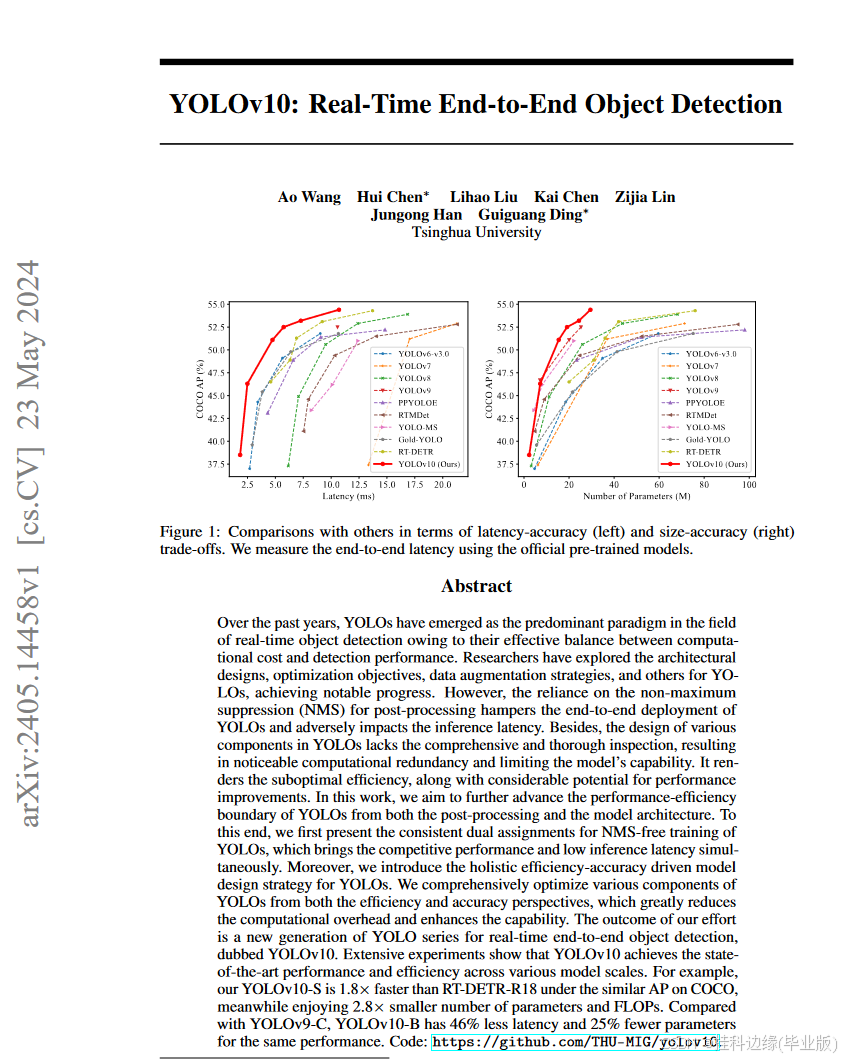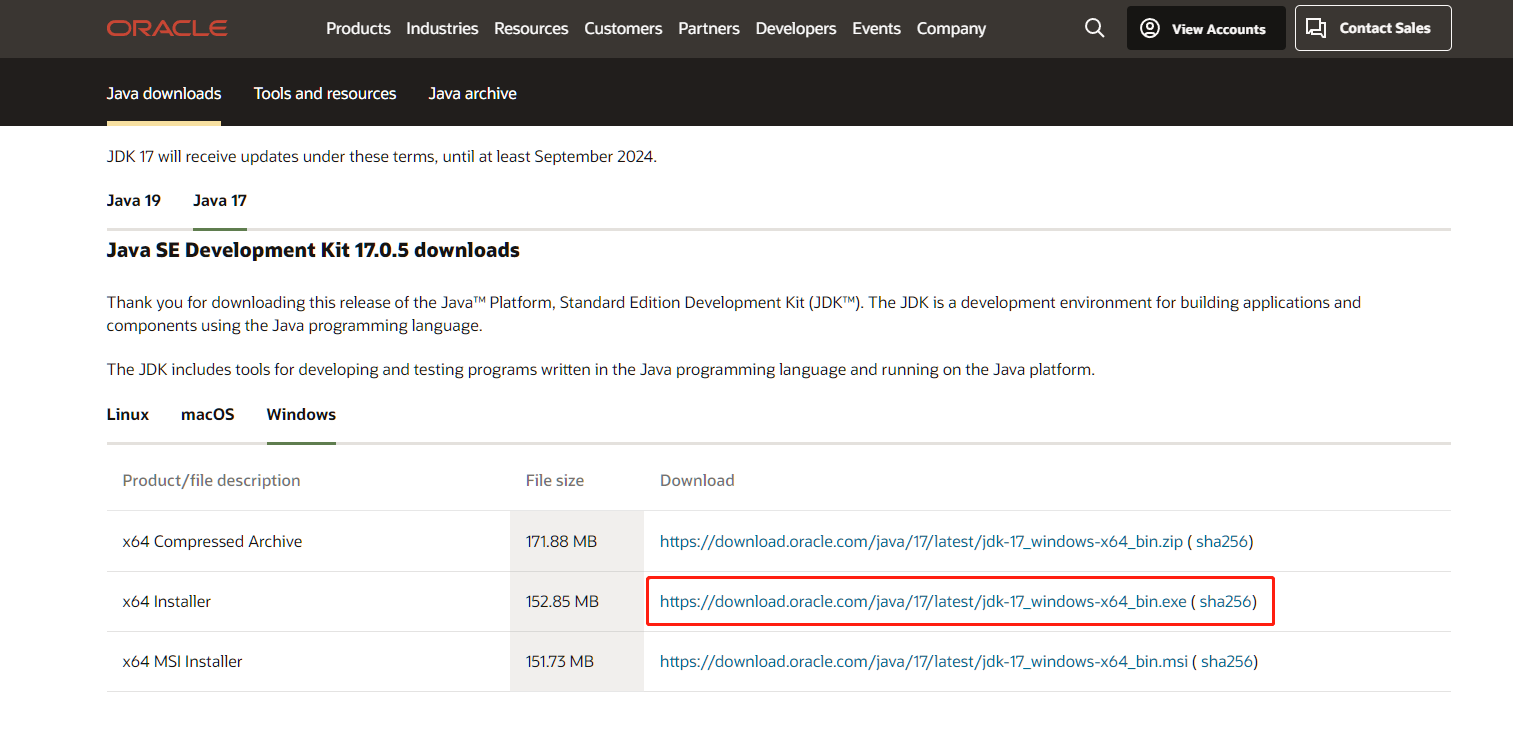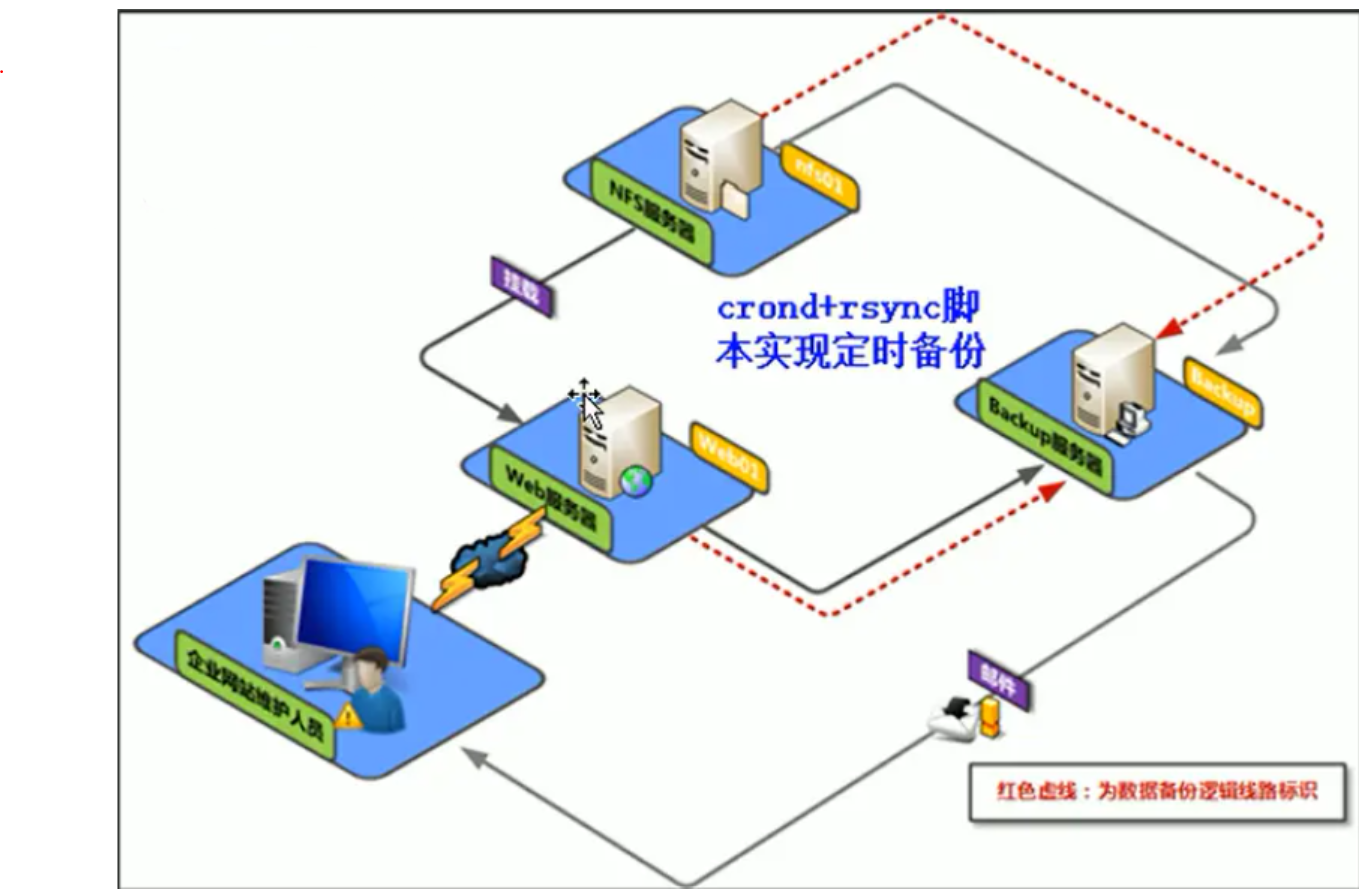基于springboot和vue项目使用docker部署项目到服务器
1 搭建环境 1.1在centos安装docker 1.2 拉取相关镜像并运行 1.3 部署redis服务,持久化配置(推荐,方便将持久化内容同步到mysql中) 2 springboot项目配置镜像到docker和配置dockerfile 2.1 跨域配置 2.2 springboot项目打jar包 2.3 配置Dockerfile 3 配置前端项目上传服务器 4 服务编排(使用docker-compose) 4.1 安装DockerCompose 4.2 使用docker compose编排nginx+springboot项目 4.2.1 创建docker-compose目录写docker-compose.yml 4.2.2 创建./nginx目录 4.2.3 在./nginx目录下 编写nginx.conf文件 4.2.4 在nginx下创建conf.d目录,conf.d下创建blog.conf 4.2.5 在nginx 文件夹下上传mine.type文件(可以在宿主机上安装一个nginx,然后就会有这个文件,然后再卸载掉) 4.2.6 在/mnt/docker/docker-compose 目录下 使用docker-compose 启动所有容器 5 服务更新 6 总结遇到的问题和坑(因为之前遇到的坑都填了,现在的版本是完整运行版本)
1 搭建环境
1.1在centos安装docker
yum update -y
yum install -y yum-utils device-mapper-persistent-data lvm2
yum-config-manager --add-repo https://download.docker.com/linux/centos/docker-ce.repo
yum-config-manager --add-repo http://mirrors.aliyun.com/docker-ce/linux/centos/docker-ce.repo
yum install -y docker-ce
systemctl start docker
systemctl enable docker
docker run hello-world
1.2 拉取相关镜像并运行
docker pull nginx
docker pull redis:6.2.6
docker pull java:8
docker pull mysql:5.7
mkdir -p /mnt/docker/mysql/conf
mkdir -p /mnt/docker/mysql/logs
mkdir -p /mnt/docker/mysql/data
cd /mnt/docker/mysql
docker run -id -p 3307 :3306 --name = c_mysql -v /mnt/docker/mysql/conf:/etc/mysql/conf.d -v /mnt/docker/mysql/logs:/logs -v /mnt/docker/mysql/data:/var/lib/mysql -e MYSQL_ROOT_PASSWORD = root [ mysqld]
datadir = /var/lib/mysql
socket = /var/lib/mysql/mysql.sock
character-set-server= utf8
lower_case_table_names = 1
pid-file= /var/run/mysqld/mysqld.pid
sql_mode = STRICT_TRANS_TABLES,NO_ZERO_IN_DATE,NO_ZERO_DATE,ERROR_FOR_DIVISION_BY_ZERO,NO_ENGINE_SUBSTITUTION
docker logs -f c_mysql
docker inspect c_mysql
docker exec -it mysql-container bash
mysql -u root -p
USE mysql;
CREATE USER 'your_user' @'%' IDENTIFIED BY 'your_password' ;
GRANT ALL PRIVILEGES ON *.* TO 'your_user' @'%' WITH GRANT OPTION;
FLUSH PRIVILEGES;
1.3 部署redis服务,持久化配置(推荐,方便将持久化内容同步到mysql中)
mkdir -p /mnt/docker/redis/conf
cd /mnt/docker/redis/conf
vim redis.conf
daemonize no
requirepass 123456
appendonly yes
tcp-keepalive 300
docker run --name redis -p 6379 :6379 -v /mnt/docker/redis/data:/data -v /mnt/docker/redis/conf/redis.conf:/etc/redis/redis.conf -d redis:6.2.6 redis-server /etc/redis/redis.conf
docker exec -it redis /bin/bash
redis-cli -a 123456
docker inspect redis
2 springboot项目配置镜像到docker和配置dockerfile
2.1 跨域配置
@Configuration
public class WebConfig implements WebMvcConfigurer {
private final AccessLimitInterceptor accessLimitInterceptor;
private final UploadProperties uploadProperties;
public WebConfig ( AccessLimitInterceptor accessLimitInterceptor, UploadProperties uploadProperties) {
this . accessLimitInterceptor = accessLimitInterceptor;
this . uploadProperties = uploadProperties;
}
@Override
public void addCorsMappings ( CorsRegistry registry) {
registry. addMapping ( "/**" )
. allowedOriginPatterns ( "*" )
. allowedHeaders ( "*" )
. allowCredentials ( true )
. allowedMethods ( "GET" , "POST" , "PUT" , "DELETE" , "HEAD" , "OPTIONS" )
. maxAge ( 3600 ) ;
}
}
2.2 springboot项目打jar包
maven clean package
scp - r xxx. jar root@110. 41. 23. 233:/ home/RBlog/backend
2.3 配置Dockerfile
Dockerfile是一个文本文件,包含了一条条的指令。每一条指令构建一层,基于基础镜像,最终构建出一个新的镜像。
对于开发人员: 可以为开发团队提供一个完全一致的开发环境。 对于测试人员:可以直接拿开发时所构建的镜像或者通过Dockerfile文件构建一个新的镜像开始工作。 对于运维人员:在部署时,可以实现应用的无缝移植。
关键字 作用 备注 FROM 指定父镜像 指定dockerfile基于哪个image构建 MAINTAINER 作者信息 用来标明这个dockerfile谁写的 LABEL 标签 用来标明dockerfile的标签 可以使用Label代替Maintainer 最终都是在docker image基本信息中可以查看 RUN 执行命令 执行一段命令 默认是/bin/sh 格式: RUN command 或者 RUN [“command” , “param1”,“param2”] CMD 容器启动命令 提供启动容器时候的默认命令 和ENTRYPOINT配合使用.格式 CMD command param1 param2 或者 CMD [“command” , “param1”,“param2”] ENTRYPOINT 入口 一般在制作一些执行就关闭的容器中会使用 COPY 复制文件 build的时候复制文件到image中 ADD 添加文件 build的时候添加文件到image中 不仅仅局限于当前build上下文 可以来源于远程服务 ENV 环境变量 指定build时候的环境变量 可以在启动的容器的时候 通过-e覆盖 格式ENV name=value ARG 构建参数 构建参数 只在构建的时候使用的参数 如果有ENV 那么ENV的相同名字的值始终覆盖arg的参数 VOLUME 定义外部可以挂载的数据卷 指定build的image那些目录可以启动的时候挂载到文件系统中 启动容器的时候使用 -v 绑定 格式 VOLUME [“目录”] EXPOSE 暴露端口 定义容器运行的时候监听的端口 启动容器的使用-p来绑定暴露端口 格式: EXPOSE 8080 或者 EXPOSE 8080/udp WORKDIR 工作目录 指定容器内部的工作目录 如果没有创建则自动创建 如果指定/ 使用的是绝对地址 如果不是/开头那么是在上一条workdir的路径的相对路径 USER 指定执行用户 指定build或者启动的时候 用户 在RUN CMD ENTRYPONT执行的时候的用户 HEALTHCHECK 健康检查 指定监测当前容器的健康监测的命令 基本上没用 因为很多时候 应用本身有健康监测机制 ONBUILD 触发器 当存在ONBUILD关键字的镜像作为基础镜像的时候 当执行FROM完成之后 会执行 ONBUILD的命令 但是不影响当前镜像 用处也不怎么大 STOPSIGNAL 发送信号量到宿主机 该STOPSIGNAL指令设置将发送到容器的系统调用信号以退出。 SHELL 指定执行脚本的shell 指定RUN CMD ENTRYPOINT 执行命令的时候 使用的shell
FROM java:8
MAINTAINER tpp < xxx@qq.com>
ADD ./blog_api.jar /blog.jar
CMD java -jar /blog.jar --spring.profiles.active = prod
docker build -f ./blog_dockerfile -t blog .
3 配置前端项目上传服务器
yarn build
scp - r dist root@110. 41. 23. 233:/ mnt/tpp/blog/web
4 服务编排(使用docker-compose)
4.1 安装DockerCompose
curl -L https://github.com/docker/compose/releases/download/1.22.0/docker-compose-` uname -s ` ` uname -m ` -o /usr/local/bin/docker-compose
chmod +x /usr/local/bin/docker-compose
docker-compose -version
4.2 使用docker compose编排nginx+springboot项目
4.2.1 创建docker-compose目录写docker-compose.yml
mkdir /mnt/docker/docker-compose
cd /mnt/docker/docker-compose
vim docker-compose.yml
version: '3'
services:
nginx:
image: nginx
container_name: nginx
ports:
- "80:80"
- "443:443"
links:
- blog
depends_on:
- blog
volumes:
- /mnt/docker/nginx/:/etc/nginx/
- /mnt/tpp/blog/blog_admin/:/tpp/blog/blog_admin
- /mnt/tpp/blog/web:/tpp/blog/web
- /mnt/docker/nginx/crt/:/etc/nginx/ssl/
networks:
- blog-network
mysql:
image: mysql:5.7
container_name: mysql
environment:
MYSQL_ROOT_PASSWORD: xxxxx
MYSQL_DATABASE: xxxx
TZ: Asia/Shanghai
volumes:
- ./mysql/data:/var/lib/mysql
- ./mysql/conf.d:/etc/mysql/conf.d
ports:
- "3306:3306"
networks:
- blog-network
restart: always
blog:
image: blog
container_name: blog
ports:
- "8090:8090"
environment:
- SPRING_PROFILES_ACTIVE = prod
- SPRING_DATASOURCE_URL = jdbc:mysql://mysql:3306/r_blog?useUnicode= true& characterEncoding = utf8& useSSL = false
depends_on:
- mysql
networks:
- blog-network
networks:
blog-network:
driver: bridge
4.2.2 创建./nginx目录
mkdir /mnt/docker/nginx
4.2.3 在./nginx目录下 编写nginx.conf文件
cd /mnt/docker/nginx
vim nginx.conf
user nginx;
worker_processes 1 ;
error_log /var/log/nginx/error.log warn;
pid /var/run/nginx.pid;
events {
worker_connections 1024 ;
}
http {
include /etc/nginx/mime.types;
default_type application/octet-stream;
log_format main '$remote_addr - $remote_user [$time_local] "$request" '
'$status $body_bytes_sent "$http_referer" '
'"$http_user_agent" "$http_x_forwarded_for"' ;
access_log /var/log/nginx/access.log main;
sendfile on;
keepalive_timeout 65 ;
include /etc/nginx/conf.d/*.conf;
}
4.2.4 在nginx下创建conf.d目录,conf.d下创建blog.conf
mkdir conf.d
cd conf.d
vim blog.conf
gzip_min_length 1k;
gzip_buffers 4 16k;
gzip_comp_level 2 ;
gzip_vary off;
upstream blogstream{
server blog:8090;
}
server {
listen 80 ;
server_name www.sakurara.tech sakurara.tech;
return 301 https://www.sakurara.tech$request_uri ;
}
server{
listen 443 ssl;
server_name www.sakurara.tech;
ssl_certificate /etc/nginx/ssl/scs1741111155354_www.sakurara.tech_server.crt;
ssl_certificate_key /etc/nginx/ssl/scs1741111155354_www.sakurara.tech_server.key;
ssl_protocols TLSv1.2 TLSv1.3;
ssl_ciphers ECDHE-ECDSA-AES128-GCM-SHA256:ECDHE-RSA-AES128-GCM-SHA256;
ssl_prefer_server_ciphers on;
ssl_session_cache shared:SSL:10m;
location / {
root /tpp/blog/web/;
try_files $uri $uri / /index.html;
index index.html;
}
location /RBlog/ {
proxy_pass http://blogstream/RBlog/;
proxy_set_header Host $host ;
proxy_set_header X-Real-IP $remote_addr ;
proxy_set_header X-Forwarded-For $proxy_add_x_forwarded_for ;
}
location ~* ( jpg| jpeg| gif| png| swf| rar | zip | css| js| map| svg| woff| ttf| txt) $ {
root /tpp/blog/web/;
index index.html;
add_header Access-Control-Allow-Origin *;
}
}
server {
listen 81 ;
server_name admin.sakurara.tech;
return 301 https://admin.sakurara.tech$request_uri ;
}
server{
listen 443 ssl;
server_name admin.sakurara.tech;
ssl_certificate /etc/nginx/ssl/scs1741111155354_www.sakurara.tech_server.crt;
ssl_certificate_key /etc/nginx/ssl/scs1741111155354_www.sakurara.tech_server.key;
ssl_protocols TLSv1.2 TLSv1.3;
ssl_ciphers ECDHE-ECDSA-AES128-GCM-SHA256:ECDHE-RSA-AES128-GCM-SHA256;
ssl_prefer_server_ciphers on;
ssl_session_cache shared:SSL:10m;
location / {
root /tpp/blog/blog_admin/;
try_files $uri $uri / /index.html;
index index.html;
}
location /RBlog/ {
proxy_pass http://blogstream/RBlog/;
proxy_set_header Host $host ;
proxy_set_header X-Real-IP $remote_addr ;
proxy_set_header X-Forwarded-For $proxy_add_x_forwarded_for ;
}
location ~* ( jpg| jpeg| gif| png| swf| rar | zip | css| js| map| svg| woff| ttf| txt) $ {
root /tpp/blog/blog_admin/;
index index.html;
add_header Access-Control-Allow-Origin *;
}
}
4.2.5 在nginx 文件夹下上传mine.type文件(可以在宿主机上安装一个nginx,然后就会有这个文件,然后再卸载掉)
4.2.6 在/mnt/docker/docker-compose 目录下 使用docker-compose 启动所有容器
docker-compose up -d
docker-compose down
docker logs blog
docker logs nginx
5 服务更新
vue前端:直接打包dist文件后上传 后端
更新jar包 构建镜像 启动docker-compose up -d 6 总结遇到的问题和坑(因为之前遇到的坑都填了,现在的版本是完整运行版本)
一般是后端连不上mysql或者redis问题
这种情况要注意连接的ip是不是在docker里面通信的ip,不能使用127.0.0.1这种或者宿主机的ip,因为docker的容器创建后会给每个容器分配ip。 前端页面访问不到
这种情况需要看下你挂载到docker之前的页面路径是否有页面素材